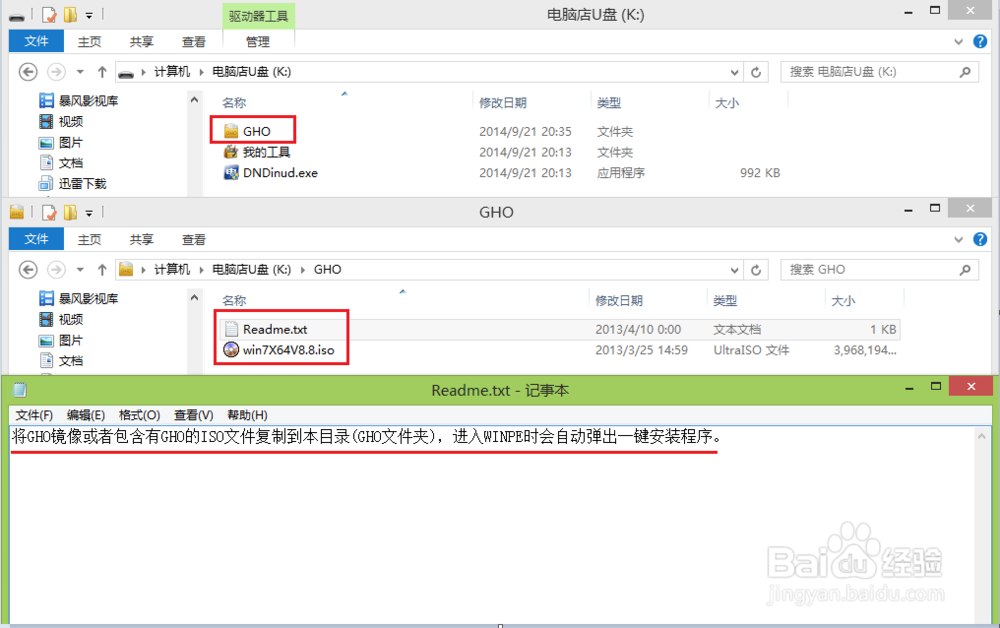1、下载"电脑店U盘启动制作工具"。如:百度搜索"电脑店u盘启动盘制作工具"即可下载。
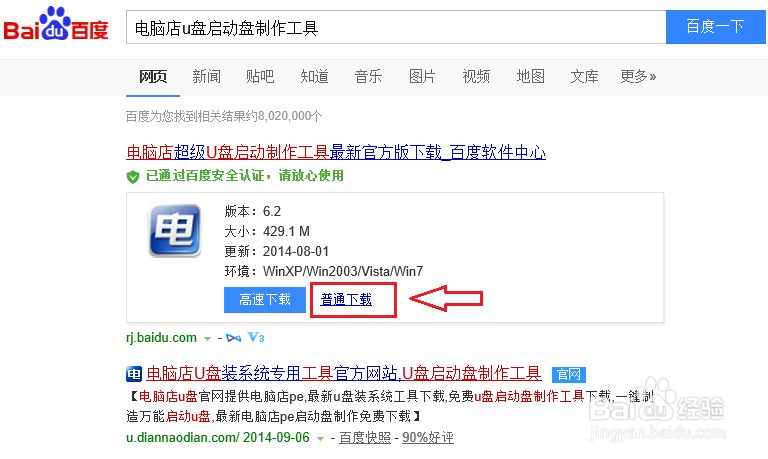
2、安装"电脑店U盘启动制作工具"。双击"电脑店U盘启动制作工具"的EXE文件,然后选择解压路径,根据提示完成软件解压。
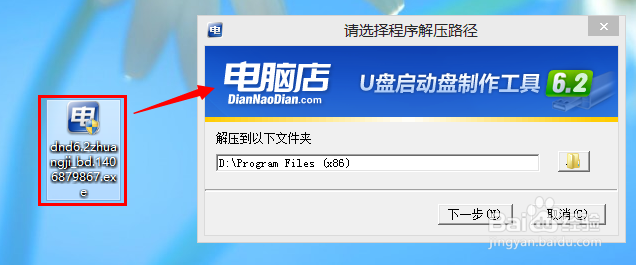
3、备份U盘数据。在制作U盘启动过程中会删除U盘上所有数据,且不可恢复,故此需备份U盘数据。
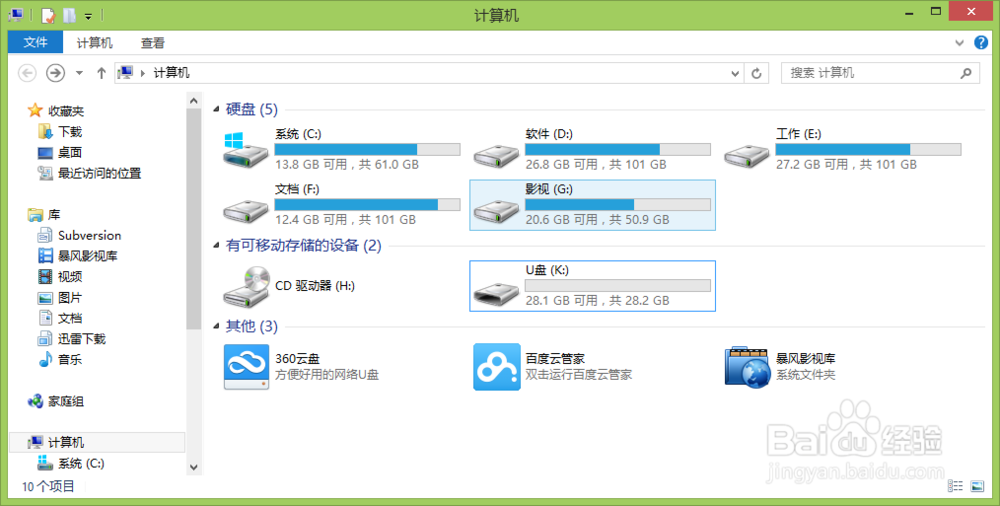
4、开始制作U盘启动。(1)运行"电脑店U盘启动盘制作工具V6.2装机维护版"软件;(2)点击"开始制作U盘启动";(3)确定插入U盘,默认其分配隐藏空间,选择所需模式,勾选NTFS(否)。(4)点击"开始制作"→"确定"然后耐心等待制作。注:勾选NTFS是保证制作后的U盘格式为NTFS,支持拷贝大于4G的单个文件。模式分为:HDD-FAT32 ZIP-FAT32 HDD-FAT16 ZIP-FAT32。
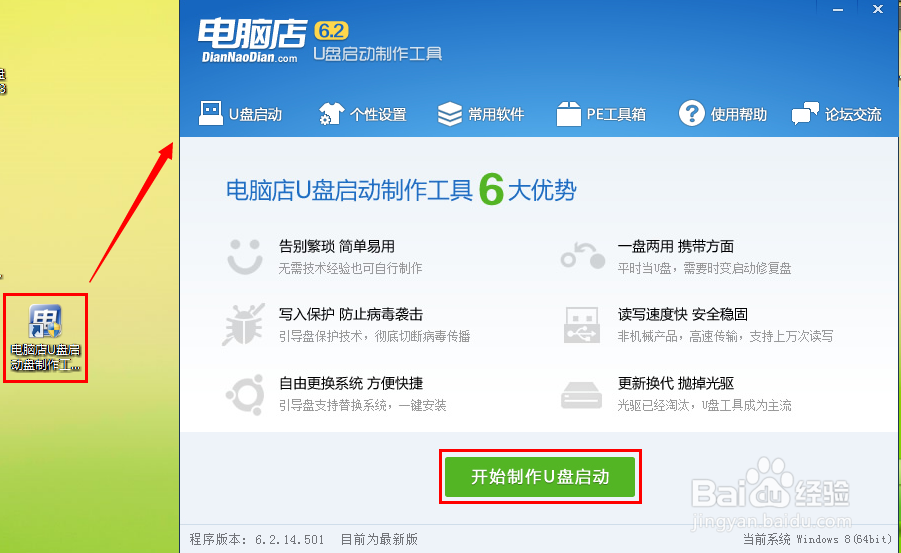

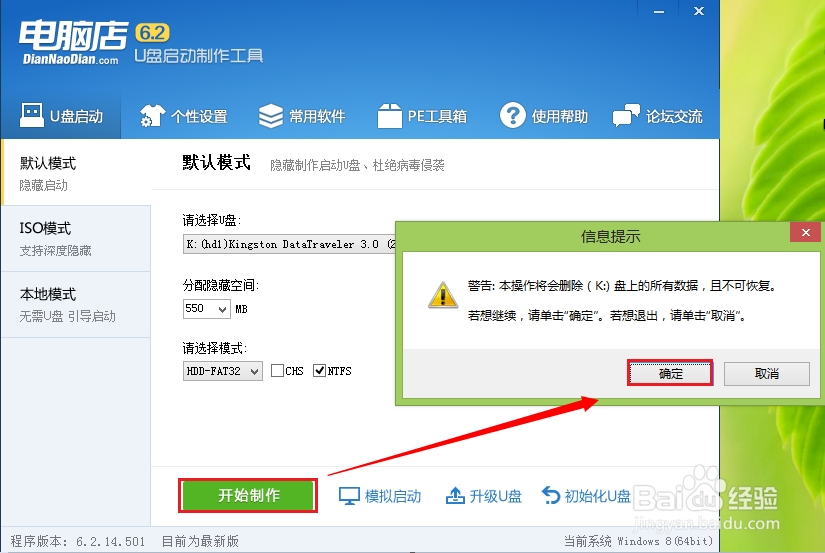
5、确定要用电脑模拟测试U盘启动情况。当U盘启动制作完毕后,有会信息提示询问是否"要用'电脑模拟器'测试U盘的启动情况"时点击【是】。
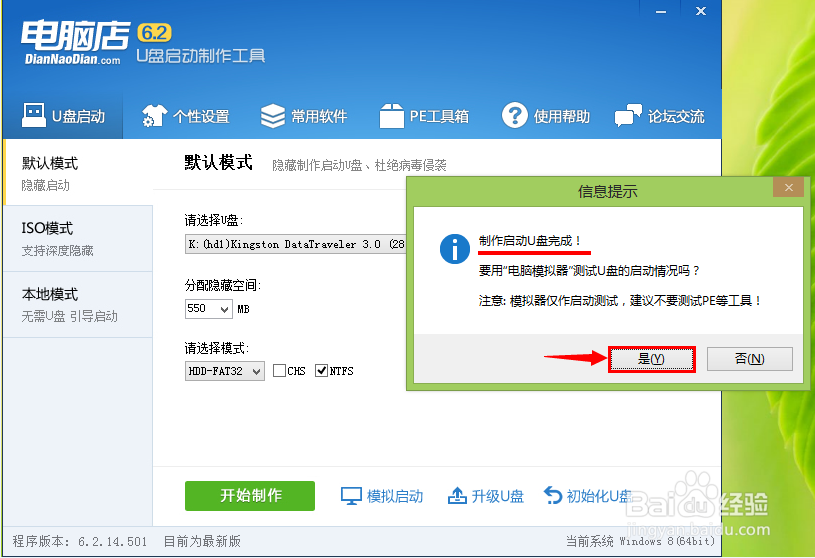
6、查看U盘启动情况,如下图则表示制作成功。
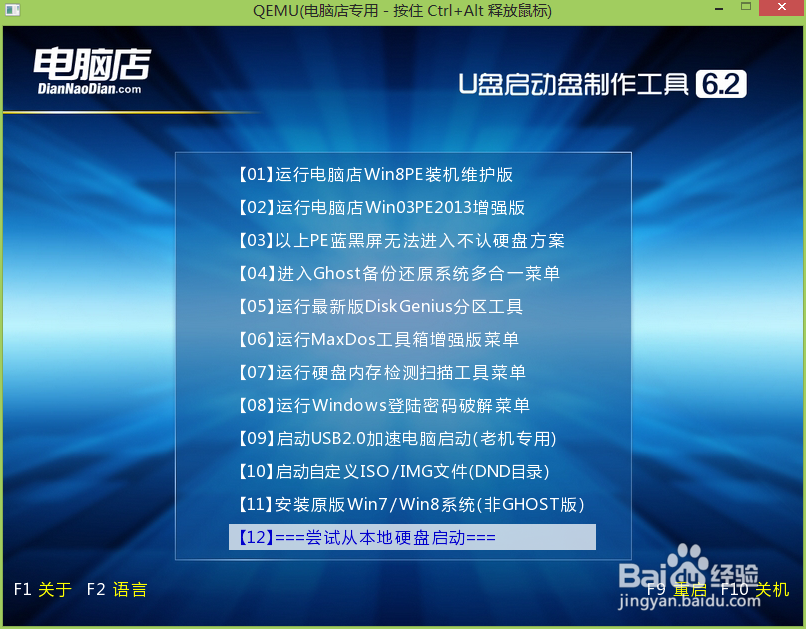
7、将windows版本的ISO拷贝到"U盘启动"的GHO目录下,即完成"电脑店u盘启动盘的制作"。拷贝什么样的(windows版)ISO系统映像文件即可安装什么样的系统。